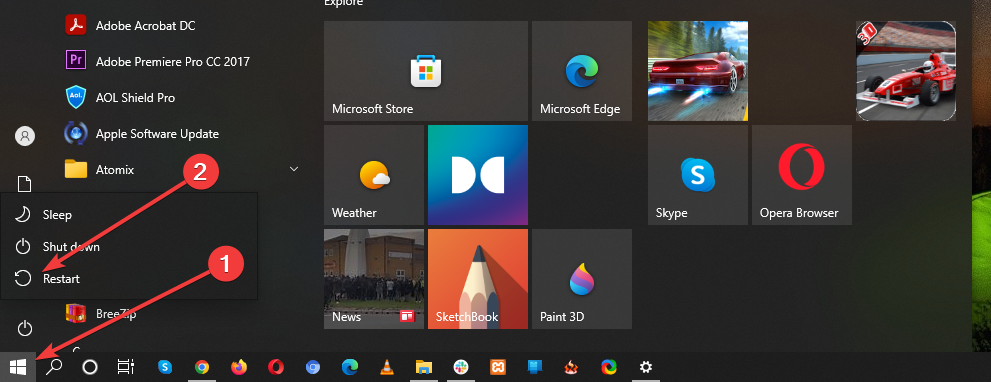Nulstilling af File Explorer vil gendanne standardindstillingerne hurtigt
- Du kan nulstille din File Explorer for at gendanne de forkert konfigurerede indstillinger til standardtilstanden.
- Hvis du gør det, fjernes også mappevisning, privatliv og søgetilpasning, der påvirker filer og mapper, og hvordan Windows søger efter dem.
- Nulstilling af mappevisningen og sletning af den ophobede cache er et par måder at nulstille Windows File Explorer nemt.
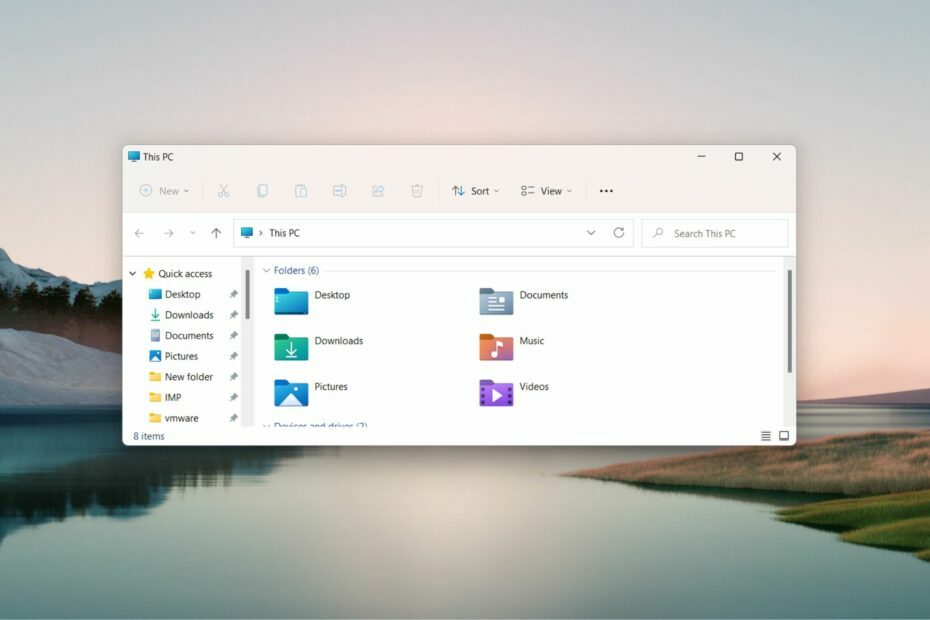
xINSTALLER VED AT KLIKKE PÅ DOWNLOAD FIL
Denne software vil reparere almindelige computerfejl, beskytte dig mod filtab, malware, hardwarefejl og optimere din pc til maksimal ydeevne. Løs pc-problemer og fjern virus nu i 3 nemme trin:
- Download Restoro PC Repair Tool der følger med patenterede teknologier (patent tilgængeligt her).
- Klik Start scanning for at finde Windows-problemer, der kan forårsage pc-problemer.
- Klik Reparer alle for at løse problemer, der påvirker din computers sikkerhed og ydeevne.
- Restoro er blevet downloadet af 0 læsere i denne måned.
Microsoft tillader mange Tilpasningsmuligheder for File Explorer for at ændre, hvordan filer og mapper er organiseret i programmet.
Over tid ser File Explorer ud til at være visuelt anderledes, men du kan nulstille File Explorer for at gendanne standardindstillingerne. Gå gennem vores guide for at vide, hvordan du nulstiller File Explorer på din Windows-pc.
Hvordan kan jeg nulstille File Explorer i Windows?
1. Nulstil indstillingerne for mappevisning
- Klik på Søg ikon på din proceslinje, skriv filudforsker i søgefeltet, og vælg Fil Explorerfra søgeresultaterne.
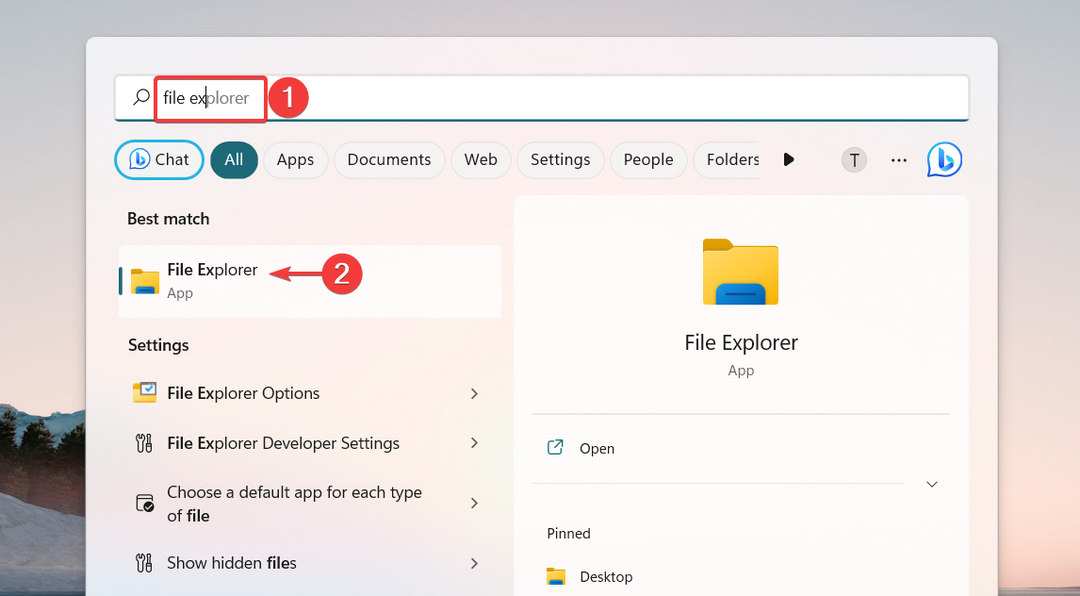
- I vinduet File Explorer skal du klikke på Menu ikon (tre prikker) placeret yderst til højre på menulinjen og vælg Muligheder fra rullemenuen, der vises.
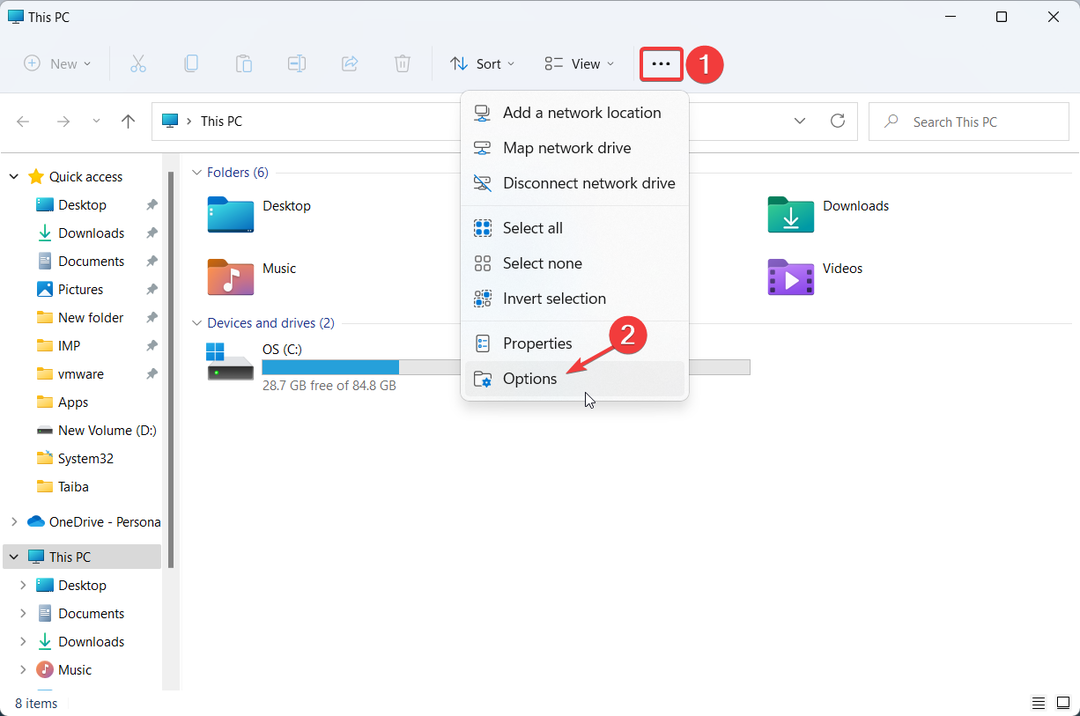
- Dette vil tage dig til Mappeindstillinger vindue. Skift til Udsigt fanen for at få adgang til de relaterede indstillinger, og tryk på Nulstil mapper knappen placeret i Mappevisninger sektion for at nulstille File Explorer til standardvisningen.
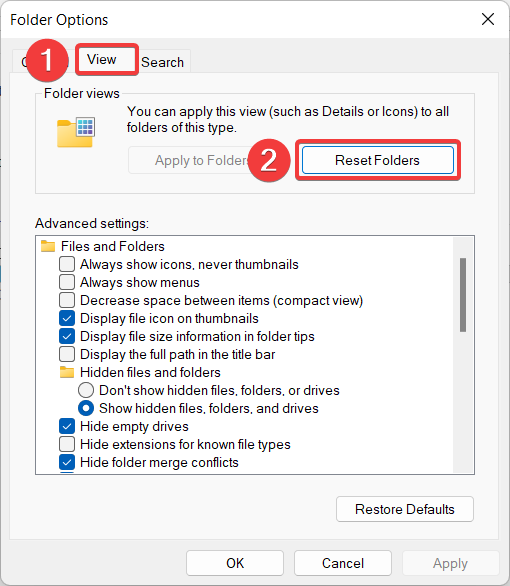
- En popup til bekræftelse af nulstilling åbnes på skærmen. Klik Ja for at bekræfte, at du vil nulstille Windows 11 File Explorer til standardvisningen.
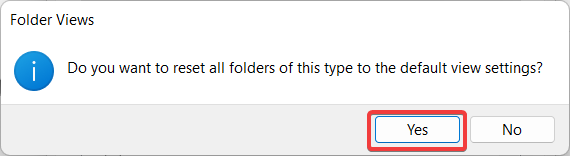
- Tryk derefter på Gendanne standardindstillingerne knappen under Avancerede indstillinger sektion for at gendanne disse indstillinger til deres standardværdi.
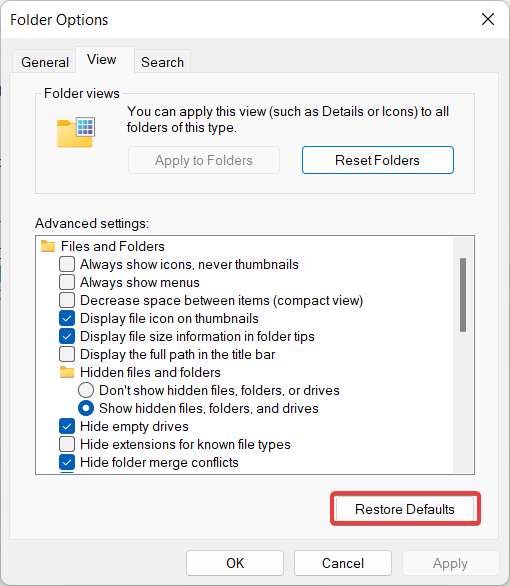
- Når File Explorer er nulstillet, skal du trykke på Okay knappen for at gemme de ændringer, du har foretaget, og afslutte popup-vinduet File Explorer Mappeindstillinger.
Hvis du tidligere har tilpasset filstifinder-mappevisningen, kan du nulstille File Explorer til standardvisningen ved at implementere disse enkle trin, der er beskrevet her.
2. Nulstil de generelle indstillinger for File Explorer
- Brug Windows + E tastegenvej for hurtigt at starte Fil Explorer.
- Klik på Menu ikonet (tre prikker) på File Explorer-menulinjen, og vælg Muligheder fra rullemenuen.
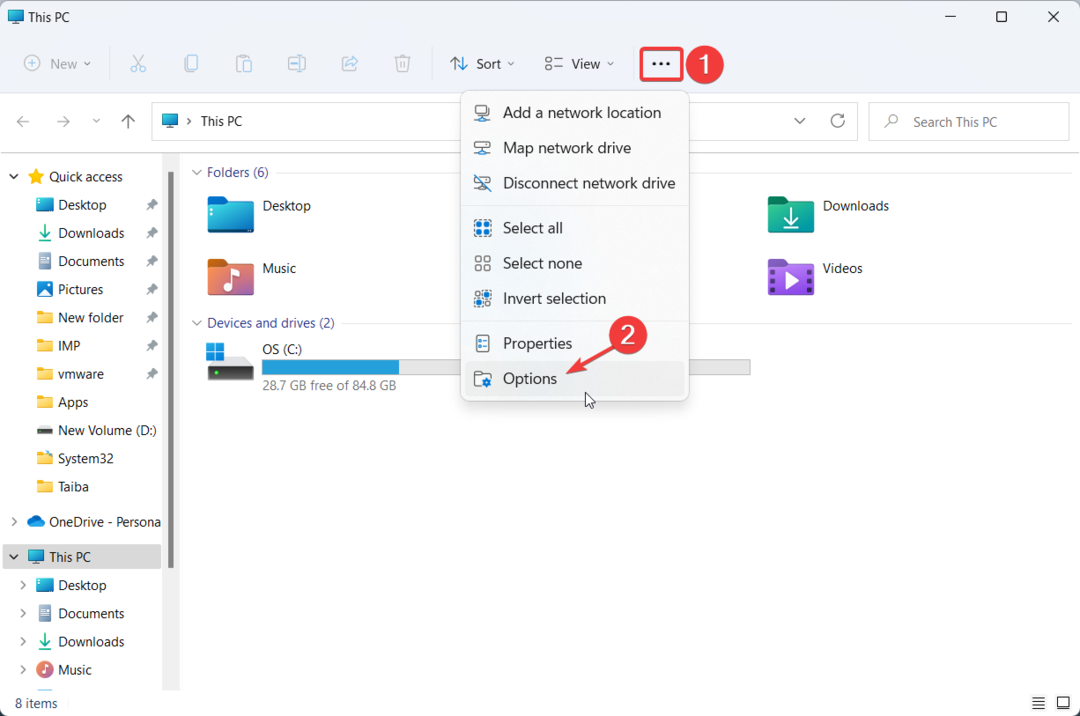
- I den Generel fanen af Mappeindstillinger vinduet og tryk på Gendanne standardindstillingerne knappen placeret i bunden.
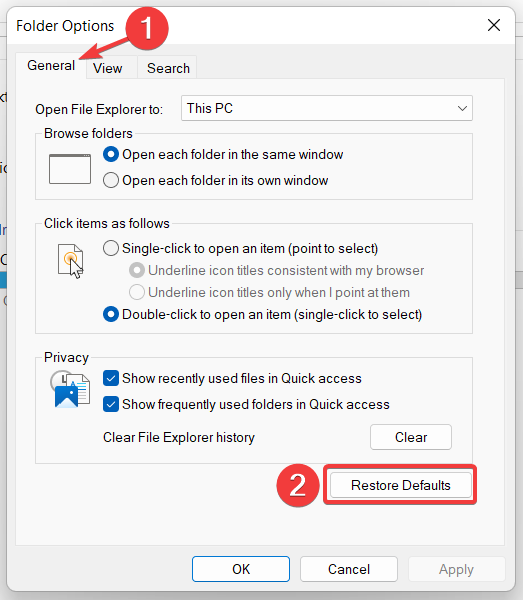
- Tryk på Klar knappen, hvis du vil nulstille File Explorer-søgehistorikken og trykke på Okay knappen efter at have udført de nødvendige handlinger.
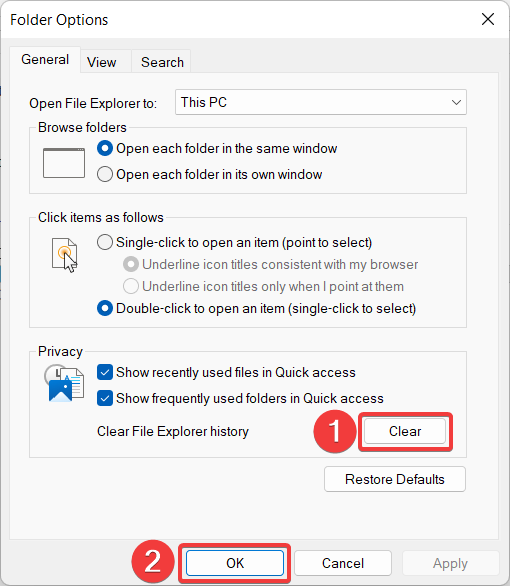
Denne metode vil rulle tilbage eventuelle ændringer, der er foretaget i indstillingerne for privatliv og mappetilgængelighed i filstifinderen for at gendanne standardværdierne.
- Flet C- og D-drev i Windows 11: Sådan gør du det i 3 trin
- Sådan gendannes slettede Sticky Notes på Windows 11
3. Nulstil søgeindstillingerne
- Start Start menuen ved at trykke på Windows nøgle, type filudforsker i Søg bar, og vælg det relevante søgeresultat.
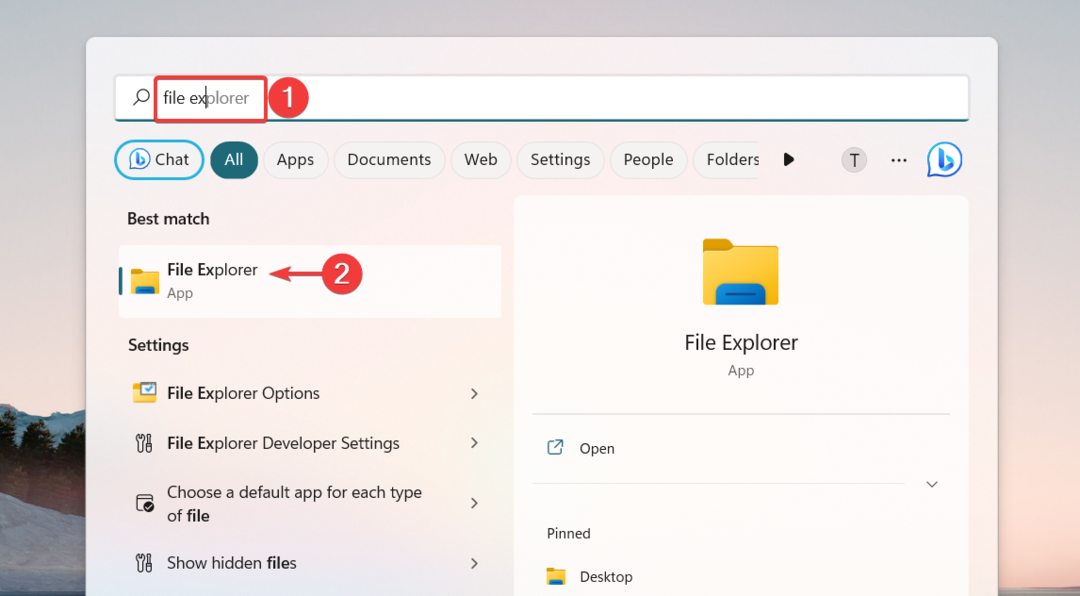
- Klik på Menu ikonet (tre prikker) på menulinjen for at se de skjulte indstillinger og vælge Muligheder fra rullemenuen for at få adgang til Mappeindstillinger.
- Flyt til Søg fanen i Mappeindstillinger popup, og tryk på Gendanne standardindstillingerne knappen efterfulgt af Okay for at gemme ændringerne.
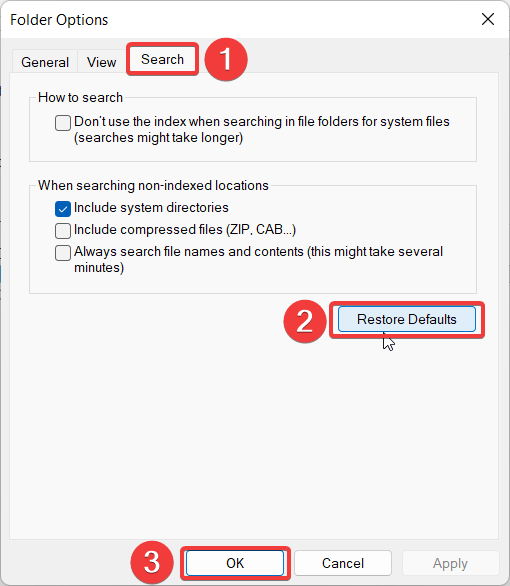
Dette vil nulstille eventuelle ændringer, der er foretaget i, hvordan File Explorer udfører søgninger efter indekserede og ikke-indekserede placeringer. Vi anbefaler også, at du gennemgår vores guide til, hvordan du ret File Explorer-søgningen hvis du løber ind i problemer.
4. Nulstil File Explorer cache
- Brug Windows + S genvej til at starte Søg menu, type powershell i søgefeltet, og vælg Kør som administrator mulighed.
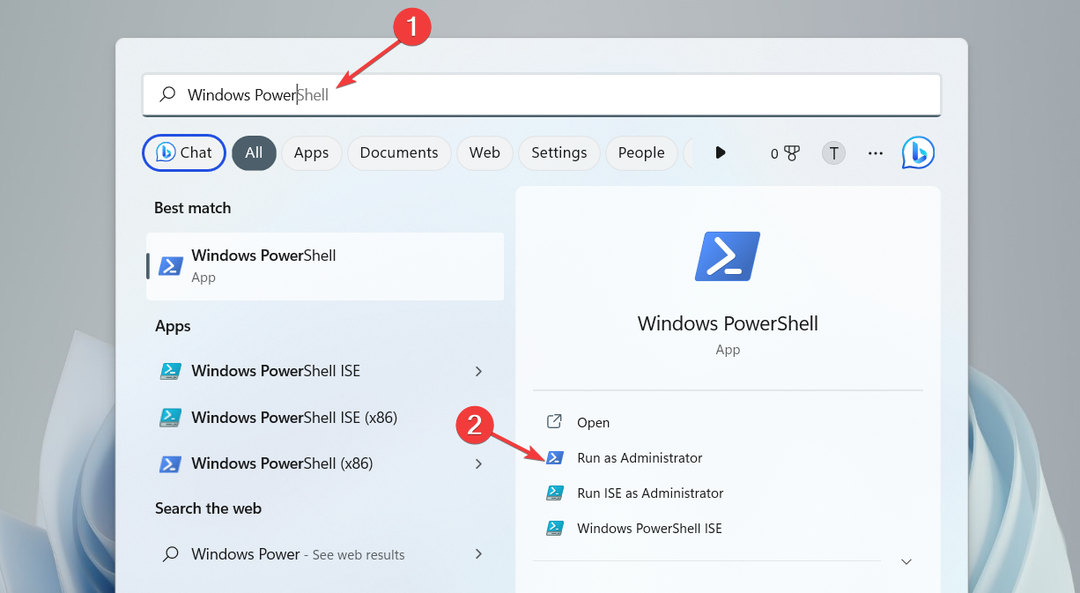
- Når Windows PowerShell åbnes foran dig, skriv eller copy-paste en af følgende kommandoer og tryk på Gå ind nøglen til at udføre det.
dræbe -n opdagelsesrejsende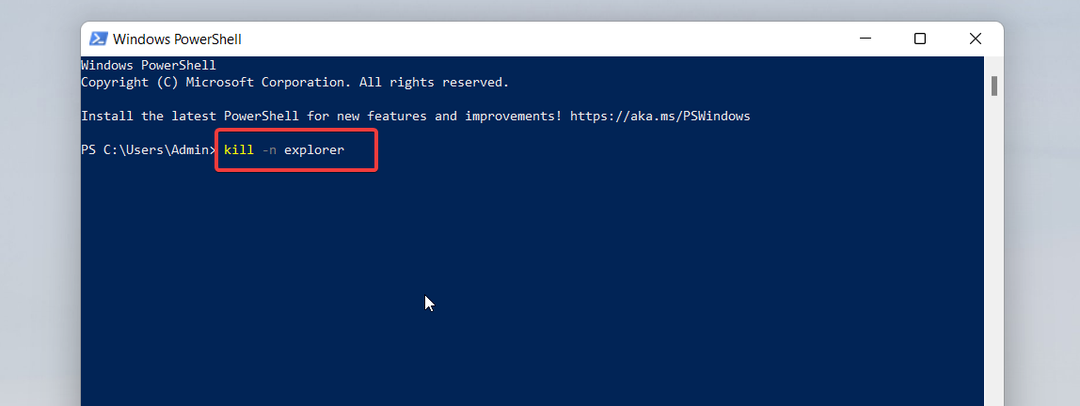
Disse PowerShell-kommandoer vil tvinge File Explorer til at slette cachen og genstarte sig selv, hvis der er præstationsproblemer.
Det er alt! Følg trin-for-trin-proceduren i denne artikel for at nulstille indstillingerne for File Explorer til standardversionen på en Windows-maskine.
Mens du er her, kan du være interesseret i vores detaljerede guide til bringe ikonet for Stifinder tilbage hvis du bruger det ofte.
Hvis du har brug for yderligere hjælp til dette problem, er du velkommen til at kontakte os i kommentarfeltet.
Har du stadig problemer? Løs dem med dette værktøj:
SPONSORERET
Hvis ovenstående råd ikke har løst dit problem, kan din pc opleve dybere Windows-problemer. Vi anbefaler download af dette PC-reparationsværktøj (vurderet til Great på TrustPilot.com) for nemt at løse dem. Efter installationen skal du blot klikke på Start scanning knappen og tryk derefter på Reparer alle.